سيؤدي تثبيت نظام التشغيل Windows من Windows 8 والإصدارات الأحدث إلى تعطيل إصدارات إطار العمل القليلة التي تتطلبها بعض البرامج والبرامج.في هذه المقالة ، سنوفر طرقًا غير متصلة بالإنترنت وعبر الإنترنت لتثبيت .NET Framework 3.5 على نظام التشغيل windows.
إذا لم يقم نظام التشغيل الخاص بك بتحميل .NET Framework 3.5 ، فستتلقى رسالة خطأ عند تشغيل البرنامج / البرنامج تفيد بأن "التطبيق الموجود على جهاز الكمبيوتر الخاص بك يتطلب ميزات Windows التالية: .NET Framework 3.5 (بما في ذلك .NET 2.0 و 3.0) ) ".يمكنك تثبيت إطار العمل هذا عن طريق تنزيله من الإنترنت باستخدام ميزات Windows ، أو استخدام القرص المضغوط الخاص بتثبيت نظام التشغيل أو ملفات التثبيت لتثبيته.
قم بتثبيت .NET Framework 3.5 من الإنترنت:
يمكن لمستخدمي Windows استخدام لوحة التحكم للتحقق من تمكين ميزات .NET Framework 3.5.
- انقر فوق رمز Windows واكتب لوحة التحكم في حقل البحث.
- افتح لوحة التحكم وانقربرنامج.
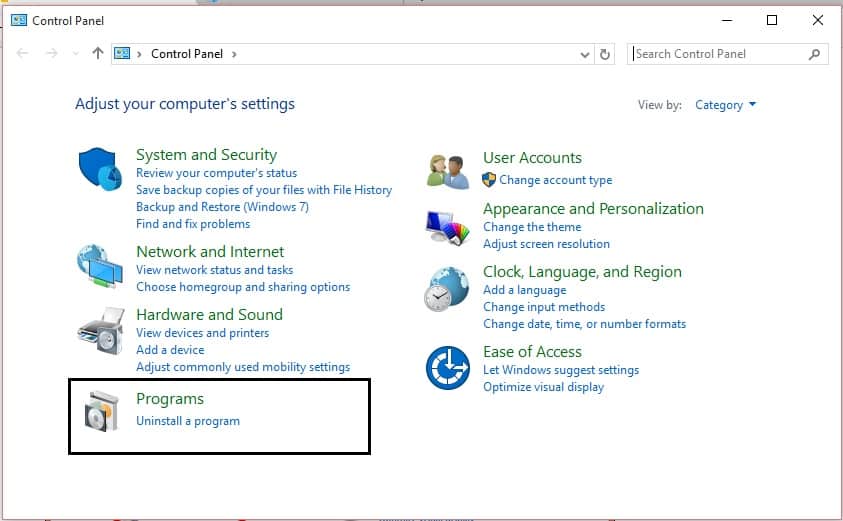
- الآن在البرامج والميزاتأدنى選擇تشغيل ميزات ويندوز أو إيقاف تشغيلها.
- ستظهر الآن جميع نوافذ البرامج المثبتة والمتاحة.هنا ، ابحث عن .NET Framework 3.5 وتحقق من تمكينه.
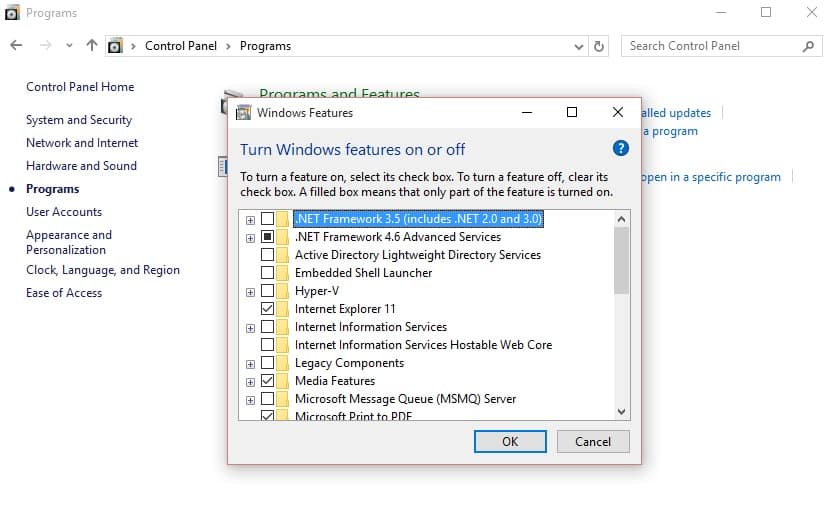
- إذا وجدت أن الميزة معطلة ، فانقر فوق مربع الاختيار وانقر فوق موافق.
- سيبحث الآن عن الملفات عبر الإنترنت ، وإذا كان لديك اتصال إنترنت صحيح ، فسيتم تثبيته تلقائيًا.
استخدم موجه الأوامر لتثبيت .NET Framework 3.5 من ملف التثبيت:
NET Framework 3.5 متاح في تحميل مثبت نظام التشغيل.يمكنك تثبيته عن طريق تنفيذ الأمر التالي.
- أولا فيبرامج و مميزاتتحقق من تمكين الميزة.
- إذا تم تعطيله ، أدخل القرص المضغوط لتثبيت نظام التشغيل أو حدد مسار ملف التثبيت الآن.
- افتح موجه الأوامر وقم بتشغيله كمسؤول.
- الآن اكتب الأوامر التالية في موجه الأوامر.Dism.exe / عبر الإنترنت / تمكين الميزة / الاسم المميز: NetFX3 / All / المصدر: E: sourcessxs / LimitAccess
- هناE:إنه إعداد نظام التشغيل لتحميل محرك الأقراص.استبدل اسم محرك الأقراص المرتبط بمحرك الأقراص.
- انقر الآن على إدخال وسيحصل على المكون من التحميل وتثبيته تلقائيًا.
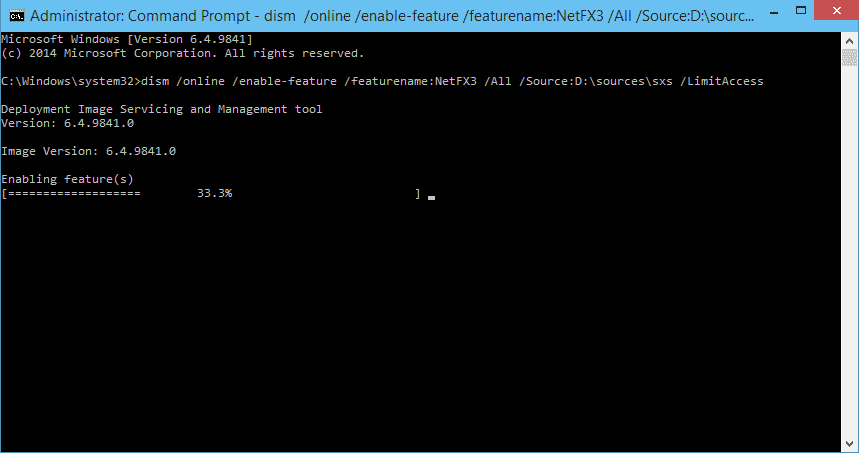
- يمكنك التحقق مما إذا كانت الميزة مثبتة في البرنامج والميزة
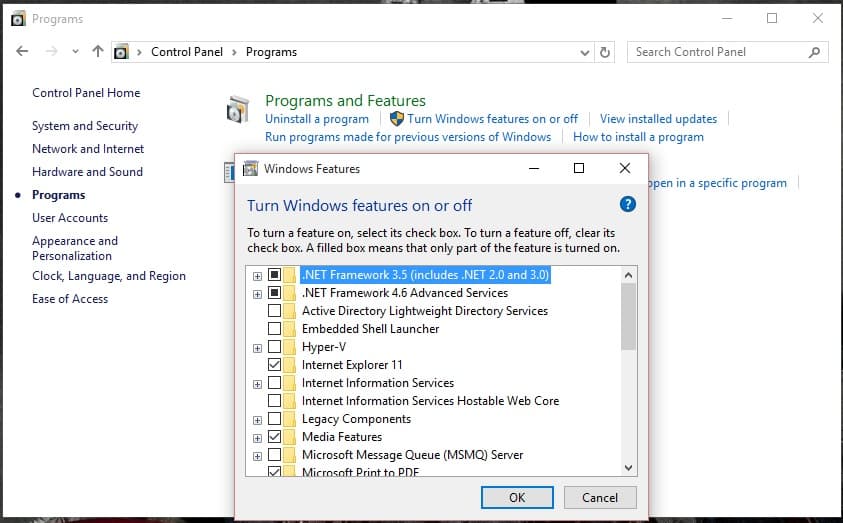
هذا هو.آمل أن تعرف كيفية تثبيت .NET Framework باستخدام طرق متصلة وغير متصلة بالإنترنت.إذا كان لديك أي أسئلة ، يرجى مشاركة تعليقاتك أدناه.



![كيفية تثبيت Netflix على Firestick [لقطات شاشة مرفقة] كيفية تثبيت Netflix على Firestick [لقطات شاشة مرفقة]](https://infoacetech.net/wp-content/uploads/2023/05/1685393318_%E5%A6%82%E4%BD%95%E5%9C%A8-Firest-wpp1685752502379-150x150.jpg)


![كيفية تثبيت YouTube على Firestick [سريع وسهل] كيفية تثبيت YouTube على Firestick [سريع وسهل]](https://infoacetech.net/wp-content/uploads/2023/05/1685403329_%E5%A6%82%E4%BD%95%E5%9C%A8-Firest-wpp1685706953331-150x150.jpg)

![قم بإعداد بريد Cox الإلكتروني على Windows 10 [باستخدام تطبيق بريد Windows] قم بإعداد بريد Cox الإلكتروني على Windows 10 [باستخدام تطبيق بريد Windows]](https://infoacetech.net/wp-content/uploads/2021/06/5796-photo-1570063578733-6a33b69d1439-150x150.jpg)




